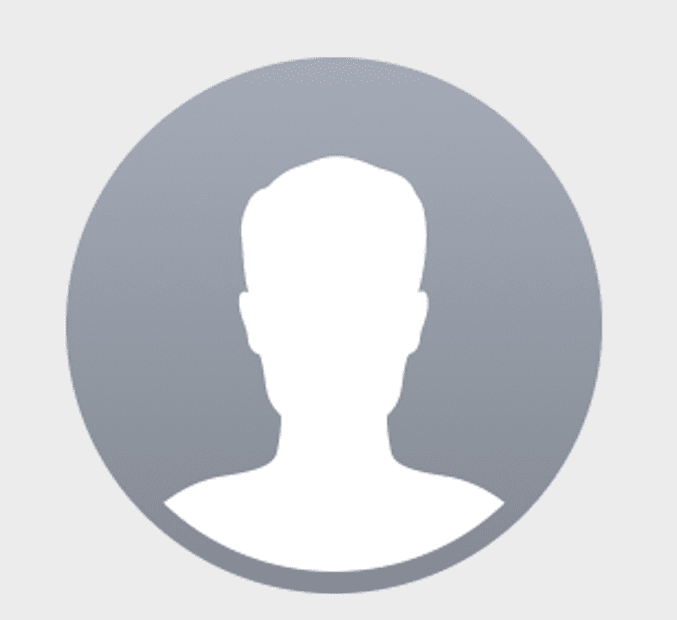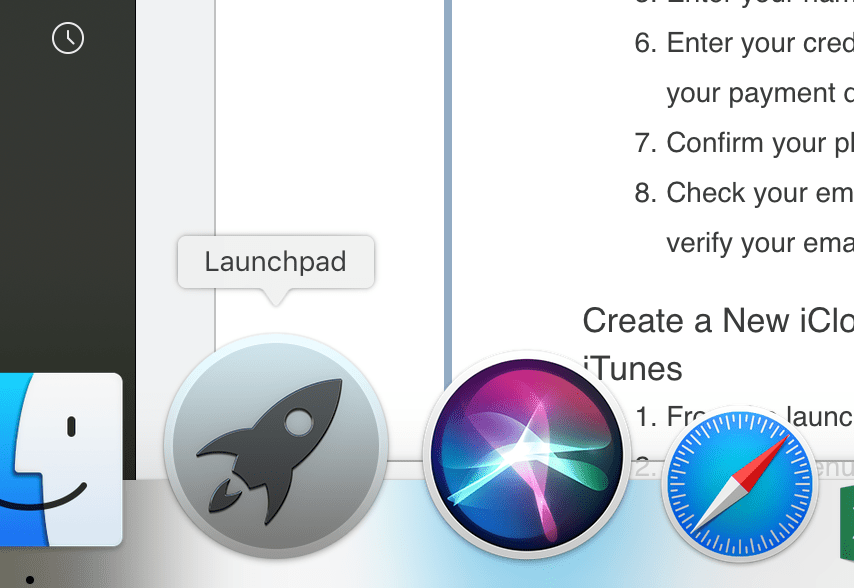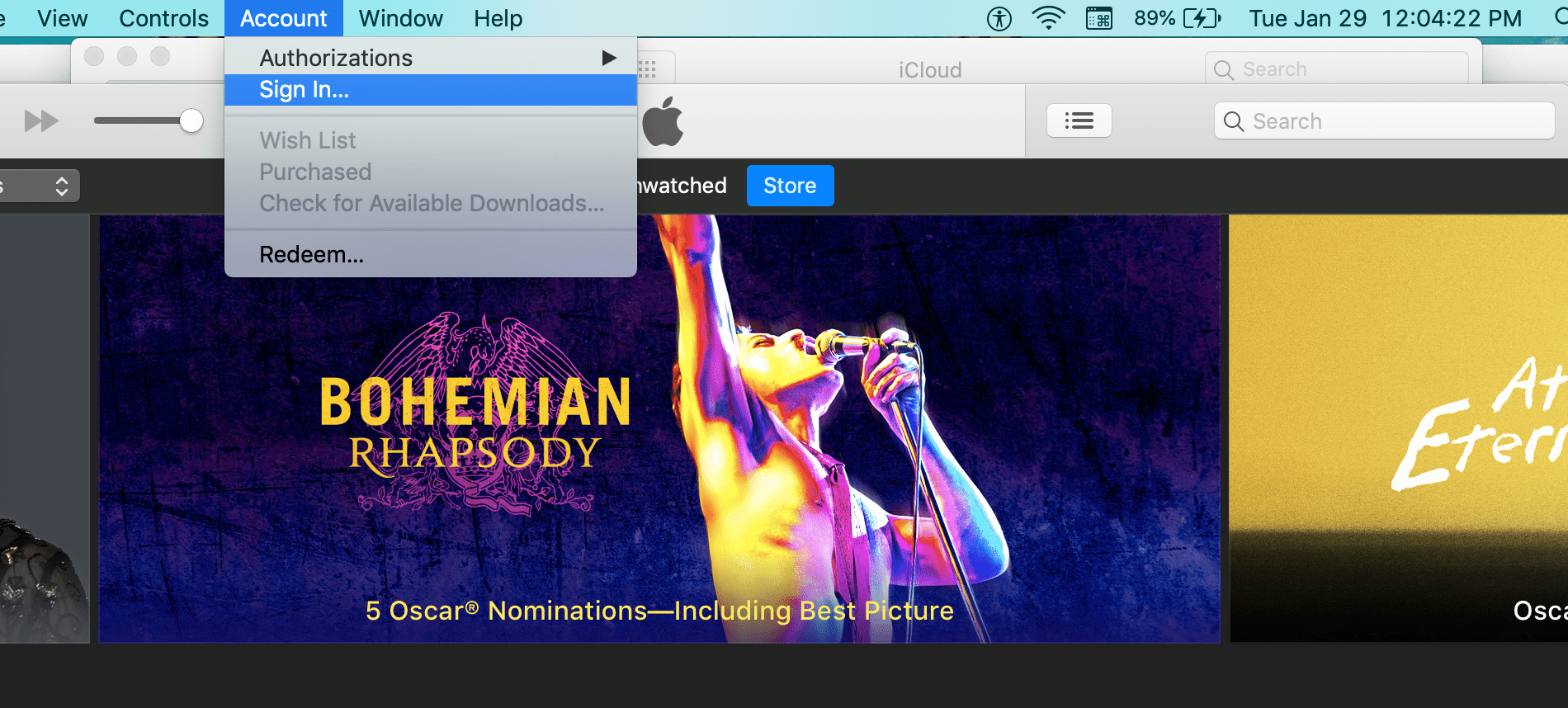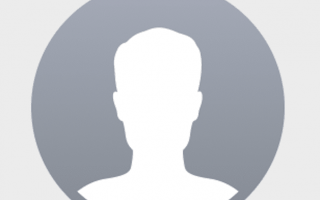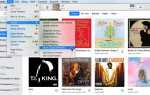Содержание
- 1 Как создать учетную запись электронной почты iCloud
- 2 Создайте новую учетную запись электронной почты iCloud на своем iPhone или iPad с помощью iTunes
- 3 Как добавить электронную почту iCloud в существующую учетную запись Apple ID на iPhone или iPad
- 4 Как добавить электронную почту iCloud в вашу учетную запись Apple ID на вашем MacBook
Учетная запись электронной почты iCloud является бесплатной и позволяет войти в учетную запись Apple с помощью Apple ID. Помимо предоставления вам возможности получать электронные письма, ваш Apple ID дает вам доступ к iTunes, Apple Podcasts, Apple App Store, iCloud, iMessage и FaceTime. Ваш электронный адрес iCloud также содержит информацию об оплате и доставке, чтобы вы могли покупать товары в магазине Apple, включая приложения, цифровую музыку, фильмы, книги и устройства Apple.
Можно настроить учетную запись iCloud с адресом электронной почты, который не заканчивается на @ icloud.com, но вы можете создать учетную запись электронной почты iCloud для своего Apple ID, если у вас уже есть, чтобы вы могли получать iCloud Почта.
Если вы не уверены, что у вас уже есть Apple ID, вы не хотите создавать новый. Чтобы проверить, посетите страницу учетной записи Apple ID и выберите Забыли Apple ID или пароль.
Как создать учетную запись электронной почты iCloud
Если у вас еще нет существующего Apple ID и вы хотите создать новую учетную запись электронной почты icloud.com, вот как:
Создайте новую учетную запись электронной почты iCloud на своем iPhone или iPad
Откройте App Store и нажмите значок лица.

Нажмите Создать новый Apple ID. Если вы не видите эту опцию, вы можете войти в iCloud с другой учетной записью. Выйдите из iCloud, чтобы начать с нуля.
Создайте свой адрес электронной почты с суффиксом icloud.com. Вам будет задан вопрос о стране или регионе, которые должны соответствовать вашему платежному адресу для вашего способа оплаты.
Нажмите Согласитесь с Условиями, затем нажмите следующий.
Введите свое имя и день рождения и нажмите следующий.
Введите свою кредитную карту и платежную информацию или выберите Никто, и введите свои платежные реквизиты позже. Нажмите Следующий.
Подтвердите свой номер телефона. Нажмите Следующий.
Проверьте свою электронную почту для подтверждения электронной почты от Apple и следуйте инструкциям, чтобы подтвердить свой адрес электронной почты.
Создайте новую учетную запись электронной почты iCloud на своем iPhone или iPad с помощью iTunes
Если у вас нет учетной записи Apple ID, вы можете создать новое электронное письмо iCloud с адресом iCloud.com.
С панели запуска, Открыть Itunes.

В строке меню в верхней части экрана компьютера или в верхней части окна iTunes выберите учетная запись > Войти в систему > Создать новый Apple ID.

Прочитайте и согласитесь с Условия и положения а также Политика конфиденциальности Apple.
Создайте свой адрес электронной почты, чтобы создать новый Apple ID, используя суффикс icloud.com.

Ответьте на вопросы безопасности и нажмите Продолжить.
Введите свою кредитную карту и платежную информацию или пропустите и сохраните для дальнейшего использования. Нажмите Продолжить.
Проверьте свою электронную почту для подтверждения электронной почты от Apple и следуйте инструкциям, чтобы подтвердить свой адрес электронной почты.
Как добавить электронную почту iCloud в существующую учетную запись Apple ID на iPhone или iPad
На вашем Apple iPhone или iPad перейдите в настройки, Нажмите Ваше имя / картинка > ICloud. Сдвиньте тумблер рядом с Mail для НА. Затем вам будет предложено ввести адрес электронной почты, в поле, которое заканчивается на icloud.com.
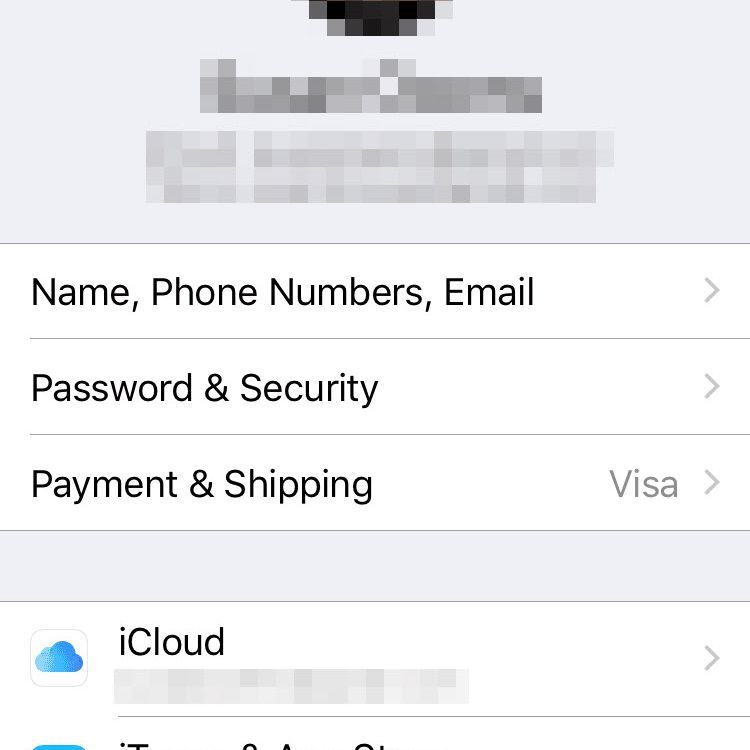
Как добавить электронную почту iCloud в вашу учетную запись Apple ID на вашем MacBook
На вашем Mac: нажмите Значок Apple в верхней правой части экрана. открыто Системные настройки, щелчок ICloud, Выбрать Почта.
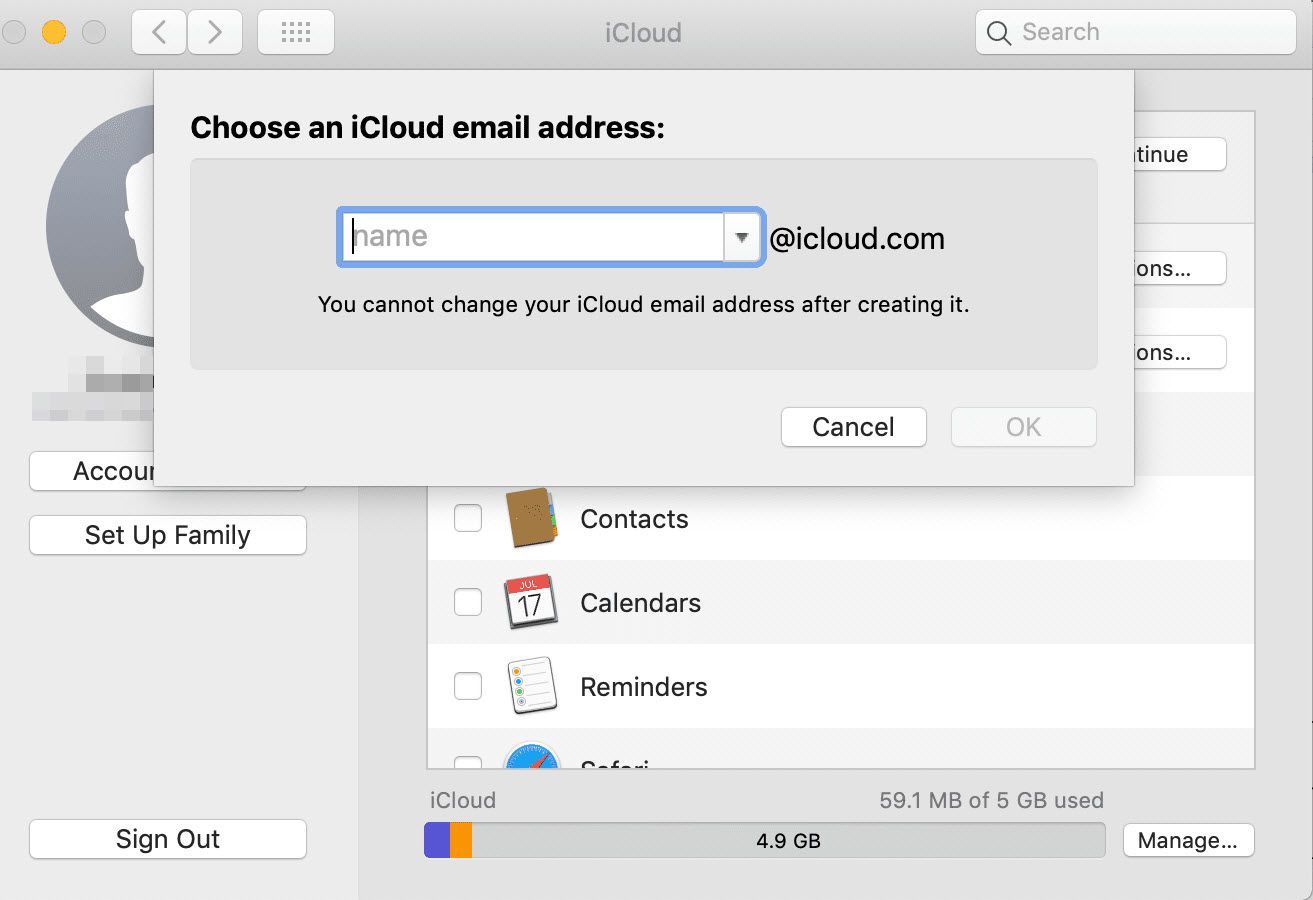
После того как вы настроите свой адрес электронной почты @ icloud.com, вы сможете использовать его для входа в iCloud. Ваш оригинальный адрес электронной почты все еще может быть использован для доступа к вашему Apple ID.
Используйте один и тот же адрес электронной почты для входа в каждую службу Apple, чтобы вы могли получить доступ и управлять всеми своими устройствами с помощью одной учетной записи и пароля.